バックアップ・復元・複製の設定
ジョブの保存/編集画面の「バックアップ」タブ(ドライブの復元の場合は「復元」タブ、ファイルのバックアップの場合は「ファイルのバックアップ」タブ、ファイルの復元の場合は「ファイルの復元」タブ、ドライブの複製の場合は「ドライブの複製」タブ)で、実行する処理の設定を行うことができます。設定内容は、実行する処理に応じて変わります。たとえばバックアップ処理の場合、バックアップファイルの保存場所やファイル名などを設定できます。
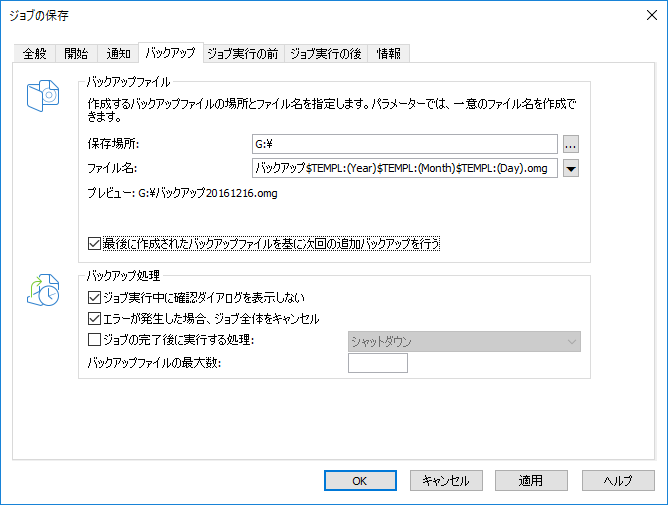
バックアップファイル名
保存場所
バックアップファイルの保存場所を指定します。通常は既定のフォルダーになっています。
動的に生成されるファイル名
既定のファイル名には、「バックアップ」、「年」、「月」、「日」が動的なパラメーターとして使用されます。また、別の名前をパラメーターリストから選択することもできます。例えば、1日に数回のバックアップを行う場合には、ファイル名に「時」「分」を含めてください。含めない場合、同じ名前のファイルを作成しようとし、結果としてバックアップを中止することになります。
Note: ネットワークドライブにバックアップファイルを作成する場合、ファイル名にコンピューター名を追加することを推奨します。それにより、どのパソコンのバックアップファイルかを区別できます。
バックアップファイルを基に次回の追加バックアップを行う
増分バックアップを行うか差分バックアップを行うかを決定づけるため、このオプションの有効・無効を切り替えます。詳しくは追加バックアップのジョブ作成をご覧ください。
バックアップ処理
ジョブ実行中に確認ダイアログを表示しない
この設定が有効でない場合、ジョブ実行中に何らかの原因でユーザーに確認する事項が発生した際にダイアログが表示され、ユーザーが回答するまで、ジョブは一時停止されます。
例えば、バックアップファイルに使用されるファイル名が既に存在している場合は、上書き確認のダイアログが表示されます。
ユーザーに対する確認ダイアログは、ファイナル丸ごとバックアップのプログラムが起動されている場合にのみ表示されます。
この設定が有効な場合、またはプログラムが終了されている状態でジョブが実行された場合、確認事項が発生しても確認ダイアログは表示されません。
この設定が有効でなく、かつプログラムが終了されている状態でジョブが実行された場合、確認事項が発生しても確認ダイアログは表示されず、処理がキャンセルされ、エラーとしてレポートに記録されます。
エラーが発生した場合、ジョブ全体をキャンセル
この設定を有効にすると、ジョブの開始前にコマンドを実行した際、一つでもコマンドの実行に失敗した場合、該当のジョブはキャンセルされ、エラーとしてレポートに記録されます。
ジョブの完了後に実行する処理
「再起動」または「シャットダウン」を選択できます。この設定を有効にすると、ジョブ完了後に自動的にパソコンの再起動またはシャットダウンが実行されます。既定では無効です。
バックアップファイルの最大数
このジョブで作成されるバックアップファイル数を制限します。制限数を超えた場合は古いバックアップファイルから削除されます。